Tiesitkö, että AAC (Advanced Audio Coding)-tiedosto toistaa paremmin kuin MP3-tai WAV-tiedostot ja että sillä on myös paras äänenlaatu kuin muissa muodoissa? Siksi sitä käytetään oletuksena iTunesissa ja se on yhteensopiva kaikkien MP3-tiedostomuotoa tukevien soittimien kanssa. Mutta jos haluat muokata.AAC-äänitiedostoa Audacity-ohjelmistossa, se heittää”FFmpeg Library Missing”-virheen avattaessa tiedostoa, etkä voi jatkaa sieltä. Tämä artikkeli opastaa tämän virheen ratkaisemisessa.
Vaiheet FFmpeg-kirjaston puuttuvan virheen korjaamiseksi Audacityssä
Vaihe 1: Avaa Audacity-ohjelmisto painamalla Voita logo -näppäimistö näppäimistöllä ja kirjoita Audacity .
Paina Enter -näppäintä.
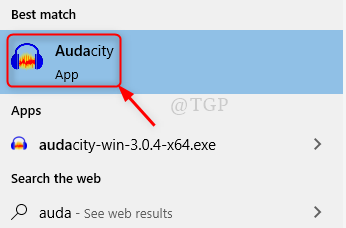
Huomaa:- Audacity on avoimen lähdekoodin ohjelmisto, jonka voit ladata ilmaiseksi, jos sitä ei ole asennettu järjestelmääsi.
Vaihe 2: Yritä avata.AAC-äänitiedosto.
Napsauta Tiedosto valikkoriviltä ja valitse sitten Avaa alla olevan kuvan mukaisesti.
Tai voit myös painaa CTRL + O yhdessä näppäimistöllä.
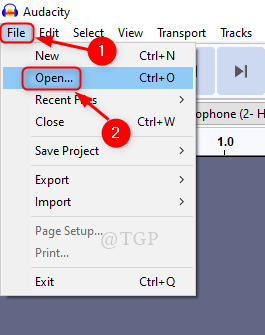
Vaihe 3: Valitse t hän .AAC äänitiedosto selaamalla järjestelmääsi.
Napsauta äänitiedostoa ja valitse sitten OK .
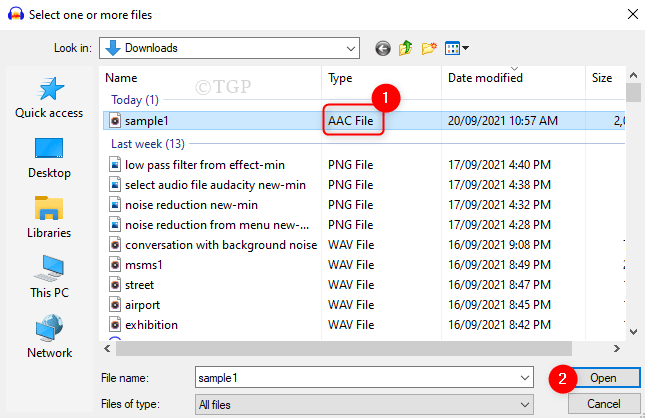
Vaihe 4: Heti kun valitset tiedoston, se lähettää virheilmoituksen” FFmpeg-kirjasto puuttuu “, kuten seuraavassa kuvakaappauksessa.
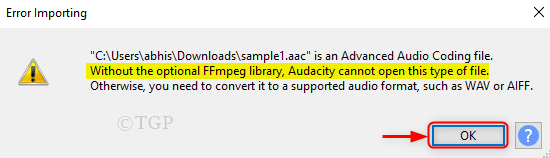
Vaihe 5: Lisää FFmpeg-kirjasto napsauttamalla Muokkaa ja sitten Asetukset kuten kuvassa.
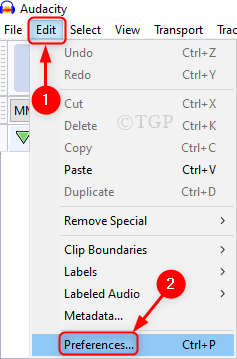
Vaihe 6: Siirry Asetukset-ikkunan vasemman sivupaneelin kohtaan Kirjastot .
T kana, näet FFmpeg-kirjastoa ei löydy näkyy FFmpeg-kirjaston versiossa.
Napsauta nyt Lataa .
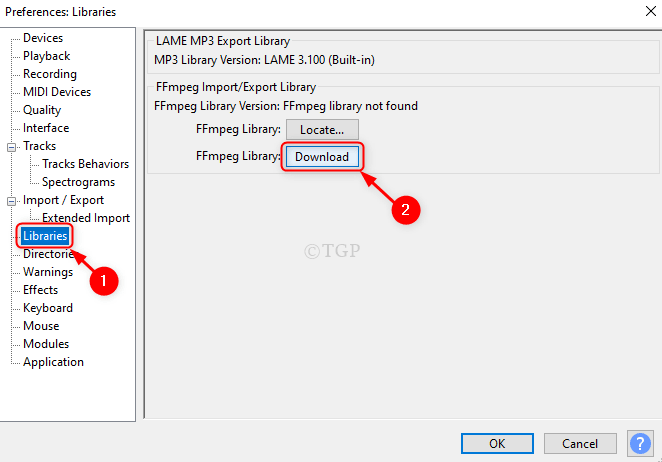
Vaihe 7 : Nyt siirryt FFmpeg-kirjaston päivityssivuston asentamiseen.
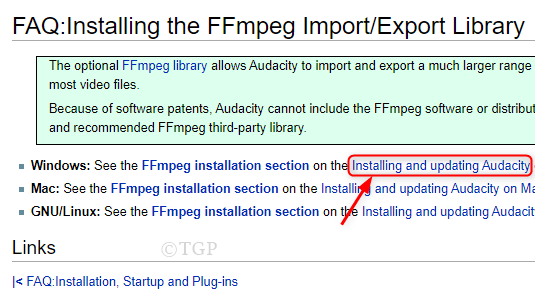
Napsauta sitten FFmpegin tuonti-/vientikirjaston asentaminen Windows.
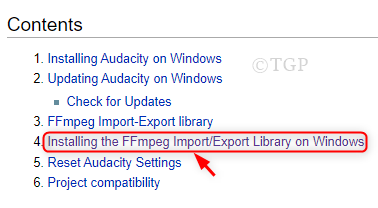
Vaihe 8 : Napsauta seuraavaksi FFmpegin asentaminen Windowsille .
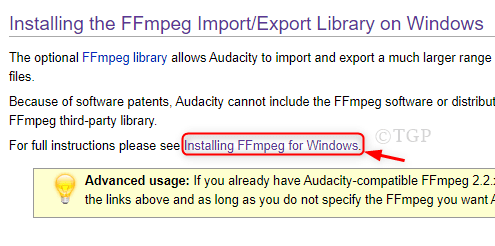
Sitten, C nuole FFmpeg-lataussivulle alla olevan kuvan mukaisesti.
Huomaa:- Sulje Audacity-sovellus ennen lataussivun napsauttamista.
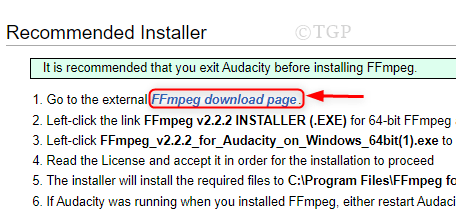
Vaihe 9 : Hae sivulta Windows (R) FFmpeg Installer .
Napsauta sitten FFmpeg v2.2.2 INSTALLER (.EXE).
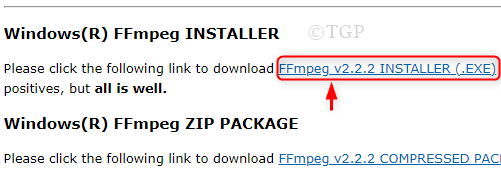
Vaihe 10 : Kun asennusohjelman exe-tiedosto on ladattu.
Jatka FFmpeg-kirjaston asennusta napsauttamalla Avaa , kuten alla on esitetty.
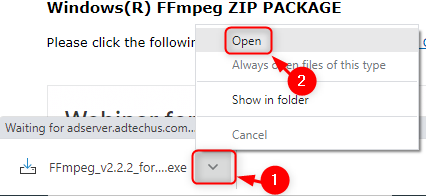
Vaihe 11 : Käyttäjätilien valvonta-ikkuna kysyy, mitä haluatko jatkaa vai et?
Napsauta Kyllä ja jatka asennusta ja suorita näytön ohjeet.
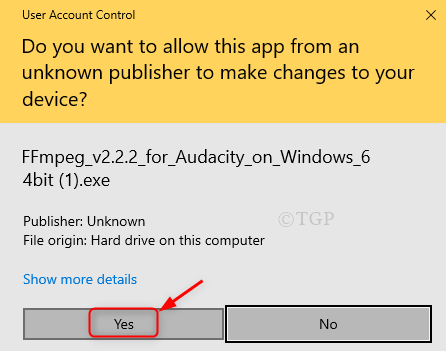
Vaihe 12: Käynnistä nyt Audacity-sovellus uudelleen.
Napsauta sitten Muokkaa ja sitten Asetukset .
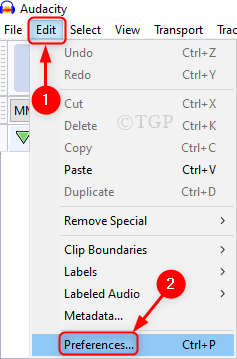
Napsauta Määritykset-ikkunan vasemmalla puolella Kirjastot .
Oikealla puolella näet FFmpeg-kirjaston version , joka näkyy alla

Vaihe 12 : Jos yrität nyt avata.AAC-äänitiedoston, se avataan udacity.
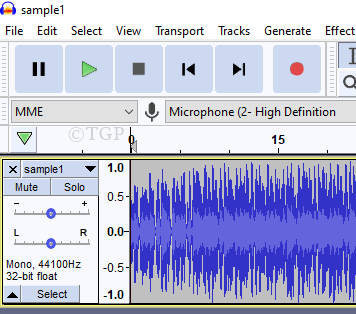
Näin voit korjata puuttuvan FFmpeg-kirjaston ongelman Audacityssä.
Toivottavasti tästä artikkelista oli sinulle apua. Jätä meille kommentteja alla.
Kiitos, että luit!

Hei! Olen ohjelmistosuunnittelija, joka rakastaa ratkaista teknisiä ongelmia ja ohjata ihmisiä yksinkertaisella ja tehokkaalla tavalla. Tällä hetkellä minun on kirjoitettava artikkeleita teknisistä ongelmista!

